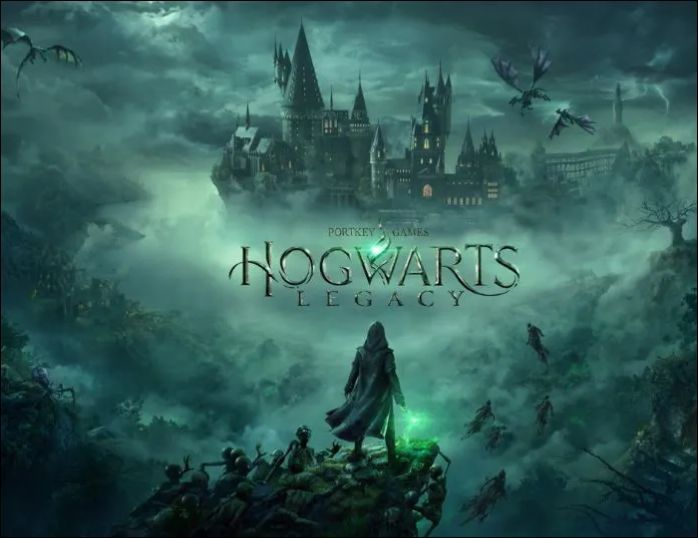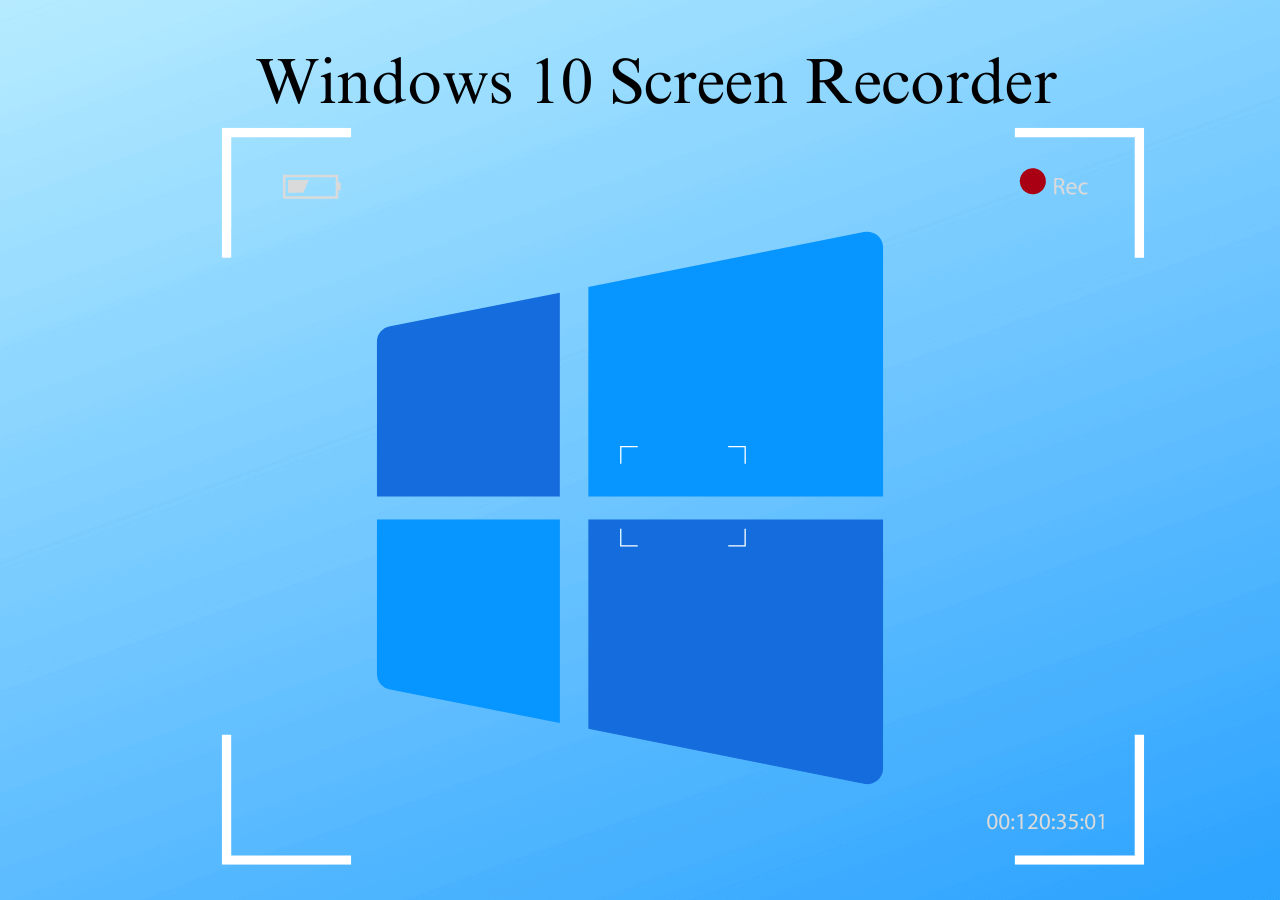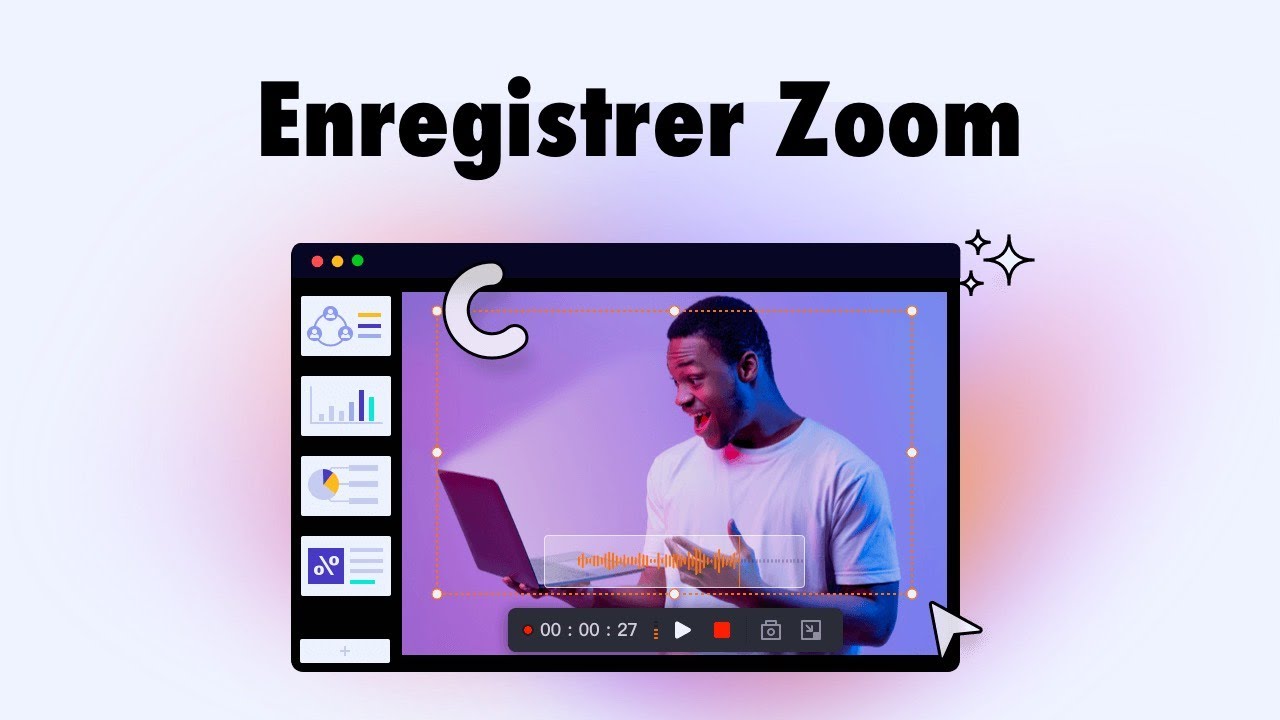-
![]()
Lionel
Lionel est passionné de technologie informatique, il fait partie de l'équipe EaseUS depuis 8 ans, spécialisé dans le domaine de la récupération de données, de la gestion de partition, de la sauvegarde de données.…Lire la suite -
![]()
Nathalie
Nathalie est une rédactrice chez EaseUS depuis mars 2015. Elle est passionée d'informatique, ses articles parlent surtout de récupération et de sauvegarde de données, elle aime aussi faire des vidéos! Si vous avez des propositions d'articles à elle soumettre, vous pouvez lui contacter par Facebook ou Twitter, à bientôt!…Lire la suite -
![]()
Mélanie
Mélanie est une rédactrice qui vient de rejoindre EaseUS. Elle est passionnée d'informatique et ses articles portent principalement sur la sauvegarde des données et le partitionnement des disques.…Lire la suite -
![]()
Arnaud
Arnaud est spécialisé dans le domaine de la récupération de données, de la gestion de partition, de la sauvegarde de données.…Lire la suite -
![]()
Soleil
Soleil est passionnée d'informatique et a étudié et réalisé des produits. Elle fait partie de l'équipe d'EaseUS depuis 5 ans et se concentre sur la récupération des données, la gestion des partitions et la sauvegarde des données.…Lire la suite -
![]()
Flavie
Flavie est une rédactrice qui vient de rejoindre EaseUS. Elle est passionnée d'informatique et ses articles portent principalement sur la sauvegarde des données et le partitionnement des disques.…Lire la suite -
![]()
Aveline
Aveline est une nouvelle rédactrice chez EaseUS. Elle est une passionnée de technologie. Ses articles se concentrent principalement sur la récupération de données et les outils multimédias, domaines dans lesquels elle apporte son expertise approfondie.…Lire la suite
Sommaire
0 Vues |
0 min lecture
Imaginez qu'un jour, quelqu'un vous envoie un fichier audio MP3 ou que vous téléchargiez un podcast que vous souhaitez écouter sur votre Mac, mais que vous n'ayez aucun outil pour le lire. Que devrais tu faire?
Si vous ne savez pas comment lire ce fichier audio MP3 sur votre Mac, il existe plusieurs façons de le faire en utilisant les applications par défaut et les alternatives fournies avec votre Mac.
En outre, certains des meilleurs lecteurs de musique pour Windows 10 et Mac seront présentés, et nous vous montrerons les étapes détaillées dans le contenu ci-dessous. Lisez simplement à l’avance !
CONTENU DE LA PAGE:
- 1. Lire des MP3 sur Mac avec EaseUS RecExperts
- 2. Lire des MP3 sur Mac avec iTunes
- 3. Lire des MP3 sur Mac avec QuickTime
- 4. Lire des MP3 sur Mac avec Elmedia Player
- 5. Lire des MP3 sur Mac avec Vox
- FAQ sur la lecture de MP3 sur Mac
Partie 1. Lire des MP3 sur Mac avec EaseUS RecExperts
Pour la plupart des gens, EaseUS RecExperts n'est qu'un logiciel d'enregistrement d'écran. Cependant, peu de gens savent qu’il s’agit également d’un lecteur multimédia. Avec ce programme, vous pouvez lire des MP3 sur Mac en quelques étapes simples. Vous pouvez également l'utiliser pour lire des fichiers MKV sur Mac, lire des fichiers WAV, lire WMA sur Mac, lire FLAC sur Mac , etc.
Si vous avez besoin d'enregistrer des MP3 sur Windows 10 ou Mac, vous pouvez également l'utiliser car il s'agit principalement d'un enregistreur d'écran et audio. De plus, il peut être utilisé pour enregistrer des réunions en ligne comme enregistrer Google Meet ou enregistrer un jeu avec une webcam. Toutes les fonctionnalités sont rassemblées dans un seul outil. Qu'est-ce que tu attends? Téléchargez-le simplement à partir du bouton ci-dessous et suivez les étapes pour lire des MP3 sur Mac.
Étape 1. Lancez EaseUS RecExperts et cliquez sur « Enregistrements » en bas à droite pour ouvrir le lecteur multimédia.

Étape 2. Dans cette fenêtre, vous pouvez voir tous vos fichiers enregistrés, notamment MP4, MOV, FLV, AVI, MP3, etc.

Étape 3. Cliquez sur le fichier que vous souhaitez lire pour le visualiser immédiatement. Vous pouvez également découper le fichier en cliquant sur le signe en forme de ciseaux en bas.

Partie 2. Lire des MP3 sur Mac avec iTunes
iTunes est un outil intégré à votre Mac. Que vous ayez déjà utilisé iTunes ou non, c'est votre chance de le connaître. Avec iTunes, vous pouvez lire rapidement un fichier audio au format MP3 sans ajouter le fichier à la bibliothèque multimédia iTunes.
Tout ce que vous avez à faire est de lancer iTunes, puis d'ouvrir une fenêtre du Finder. Ensuite, accédez au fichier audio que vous souhaitez lire. Après cela, l'outil lira le fichier pour vous. Voici comment cela fonctionne:
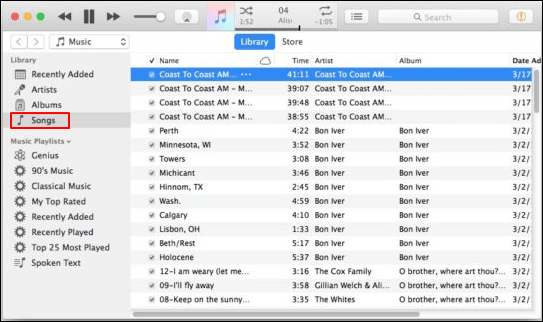
Étape 1. Lancez iTunes sur l'ordinateur Mac.
Étape 2. Depuis le système de fichiers de votre Mac, localisez le fichier MP3 que vous souhaitez lire dans iTunes. Mais ne l'ajoutez pas à la bibliothèque.
Étape 3. Maintenez la touche « OPTION/ALT » enfoncée et faites glisser et déposez le fichier MP3 dans iTunes. Cela ajoutera le MP3 à la liste de lecture iTunes mais ne copiera pas le fichier iTunes dans la bibliothèque multimédia iTunes. Ensuite, vous pouvez y jouer quand vous le souhaitez.
Partie 3. Lire des MP3 sur Mac avec QuickTime
QuickTime est également fourni avec votre ordinateur Mac. Il offre un moyen simple de lire presque n'importe quel fichier audio sur un Mac sans avoir à utiliser iTunes. Cette opération devrait empêcher l'ajout du fichier audio à la bibliothèque iTunes ou à la liste de lecture iTunes.
C'est idéal pour les utilisateurs qui ne souhaitent pas utiliser iTunes pour une raison quelconque. Si vous en faites partie, vous pouvez suivre les étapes ci-dessous pour lire des MP3 sur votre Mac dès maintenant.
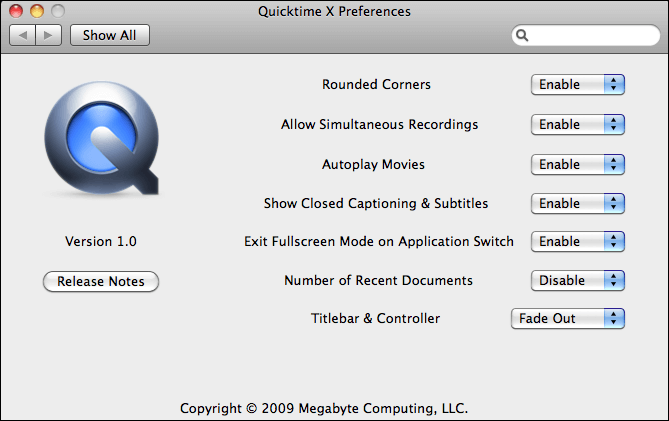
Étape 1. Ouvrez QuickTime sur votre ordinateur Mac.
Étape 2. Faites glisser et déposez le fichier audio directement dans QuickTime pour ouvrir le fichier MP3 et le lire directement dans QuickTime.
Partie 4. Lire des MP3 sur Mac avec Elmedia Player
Si vous lisez habituellement des fichiers multimédias avec des outils tiers, vous devez connaître Elmedia Player. L'un des meilleurs lecteurs FLAC est Elmedia Player car il offre des fonctionnalités exceptionnelles, notamment la prise en charge de divers formats audio tels que MP3, FLAC, WMA et AC3, ainsi que des profils d'égaliseur personnalisables.
Lire des fichiers MP3 sur Mac est assez simple avec l'aide d'Elmedia Player. Maintenant, suivez les étapes ci-dessous pour lire votre fichier MP3.

Étape 1. Téléchargez et installez Elmedia Player depuis le site officiel.
Étape 2. Accédez à « Fichier » dans la fenêtre du lecteur et sélectionnez « Ouvrir » pour importer un fichier MP3. Ou vous pouvez faire glisser et déposer les fichiers MP3 dans la fenêtre de l'application.
Étape 3. Double-cliquez sur le fichier MP3 dans la liste à votre droite. Et ce sera joué.
Partie 5. Lire des MP3 sur Mac avec Vox
Ce lecteur MP3 possède de nombreuses fonctionnalités uniques qui en font un bon choix pour les utilisateurs de Mac. Il prend en charge une variété de fonctionnalités modernes telles que le stockage dans le cloud, la synchronisation de listes de lecture et même des bonus haut de gamme comme la lecture sans interruption.
Cependant, il est accompagné de frais d’abonnement. La dépense de 5 $ par mois s'additionne rapidement si vous payez déjà pour des services de streaming comme Spotify. Si cela ne vous dérange pas, vous pouvez le télécharger et l'utiliser en suivant les étapes ci-dessous.
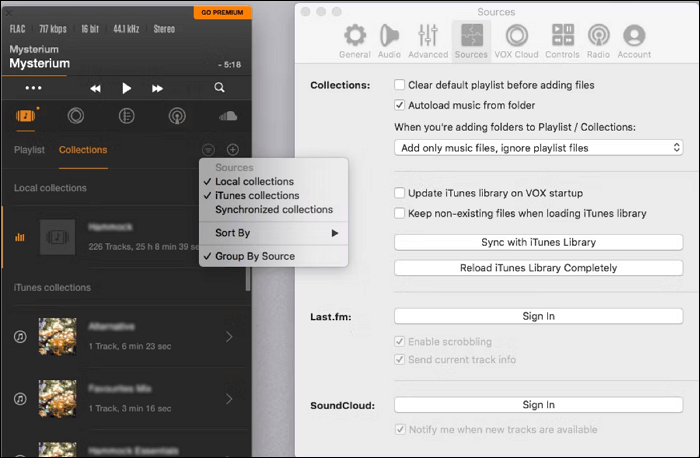
Étape 1. Téléchargez et installez Vox sur votre ordinateur Mac.
Étape 2. Recherchez le MP3 que vous souhaitez lire et faites-le glisser vers l'application.
Étape 3. Une fois le fichier importé, cliquez sur le signe « Lecture » pour commencer à écouter.
FAQ sur la lecture de MP3 sur Mac
Jetons un coup d'œil aux questions fréquemment posées concernant la lecture de MP3 sur Mac.
1. Mac dispose-t-il d'un lecteur MP3 ?
La réponse est oui. Pour écouter de la musique sur macOS, vous pouvez utiliser Apple Music ou QuickTime comme lecteurs MP3 Mac, ou diffuser des listes de lecture avec Spotify. Mais l'utilisation d'une application tierce pour votre lecteur MP3 sur Mac vous permet de personnaliser votre expérience d'écoute avec des fonctionnalités puissantes et des interfaces utilisateur intuitives pour une meilleure expérience de lecture. EaseUS RecExperts est un tel lecteur MP3 tiers sur Mac.
2. Quel programme utilisez-vous pour lire des fichiers audio sur Mac ?
L'application QuickTime Player sur votre Mac est la plus largement utilisée par les utilisateurs de Mac. Mais vous pouvez également essayer EaseUS RecExperts, Vox ou Elmedia Player.
Conclusion
Dans cet article, nous vous avons montré comment utiliser les cinq lecteurs multimédias possibles pour lire des MP3 sur Mac sans problème. L'opération est simple et claire. Pour la plupart des utilisateurs sans compétences professionnelles, nous vous recommandons de télécharger et d'utiliser EaseUS RecExperts car c'est très simple pour les novices.
EaseUS RecExperts

Un seul clic pour capturer tout ce qui se trouve à l'écran !
Pas de limite de temps, pas de filigrane
Enregistrer